WhatsApp-berichten verzenden en ontvangen op uw computer

WhatsApp, nu eigendom van Facebook, is een van de populairste berichten-apps die beschikbaar zijn. Het is bijna volledig vervangen SMS in delen van de wereld.
In tegenstelling tot veel andere berichten-apps, kunt u WhatsApp alleen gebruiken op een enkel apparaat: uw smartphone. Als u inlogt op een andere telefoon, wordt u uitgelogd uit de eerste. Jarenlang was er zelfs geen manier om WhatsApp op een computer te gebruiken. Gelukkig is dat veranderd.
Om WhatsApp op een computer te gebruiken, hebt u twee opties: de web-app of een desktop-app (dat is eigenlijk alleen maar een zelfstandige versie van de web-app). Het instellingsproces is identiek voor beide versies.
Ga naar web.whatsapp.com of download en installeer de nieuwste versie van de WhatsApp-client voor Windows of macOS.
WhatsApp op de computer is een uitbreiding van de instance draait op uw smartphone in plaats van een afzonderlijke app. Je telefoon moet aan staan en verbonden zijn met internet zodat WhatsApp op je computer kan werken.
Dit betekent dat je, in plaats van een traditioneel inlogproces, je telefoon moet koppelen aan de web- of desktop-app met een QR-code. Wanneer u de app of webapp voor het eerst opent, wordt een QR-code weergegeven.
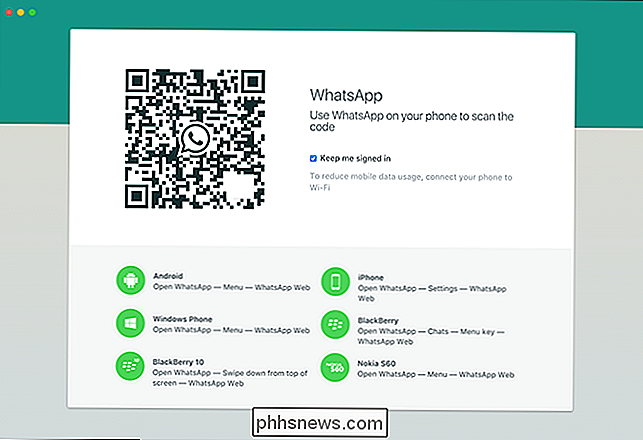
Open vervolgens WhatsApp op uw smartphone. Ga op iOS naar Instellingen> WhatsApp Web / Desktop. Klik in Android op de menuknop en kies WhatsApp Web.
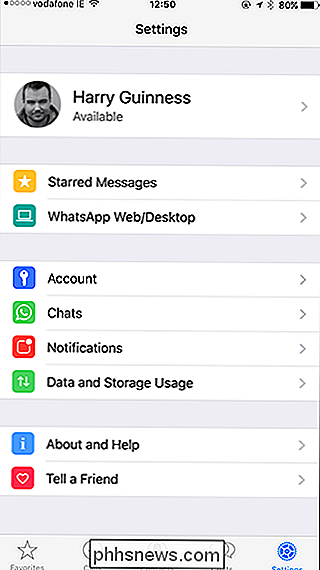
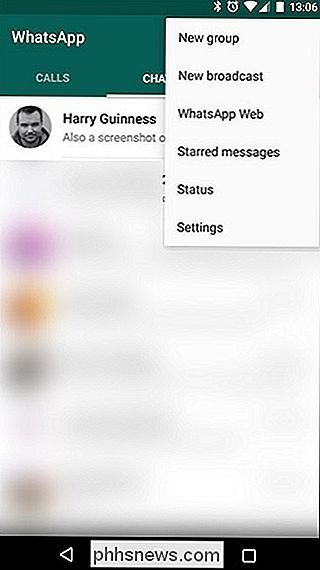
Als WhatsApp nog geen rechten heeft om de camera van uw telefoon te openen, moet u dit toestaan. Scan vervolgens de QR-code op het computerscherm.
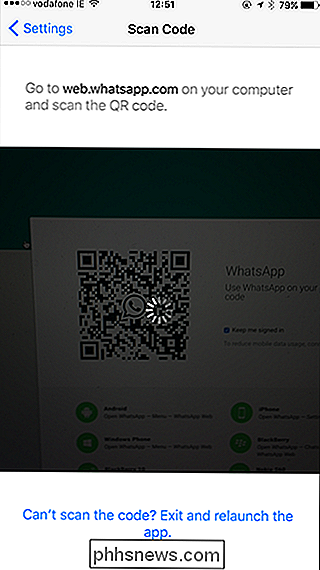
De WhatsApp-client op uw computer maakt vervolgens verbinding met uw telefoon. Je kunt nu WhatsApp-berichten op je computer verzenden en ontvangen.
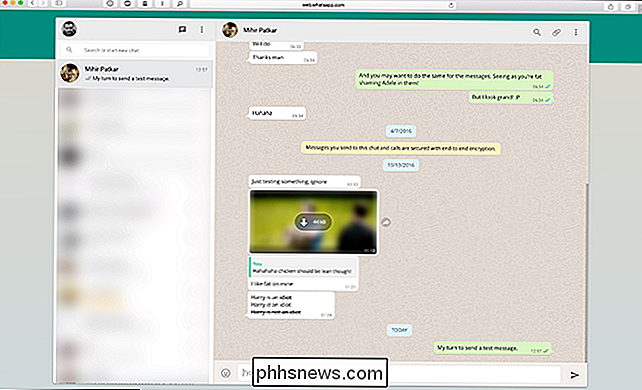
Zodra je het hebt ingesteld, maakt WhatsApp automatisch verbinding wanneer je de desktop- of webapp open hebt staan. Als u uit wilt loggen, klikt u op het vervolgkeuzepictogram en selecteert u Uitloggen.
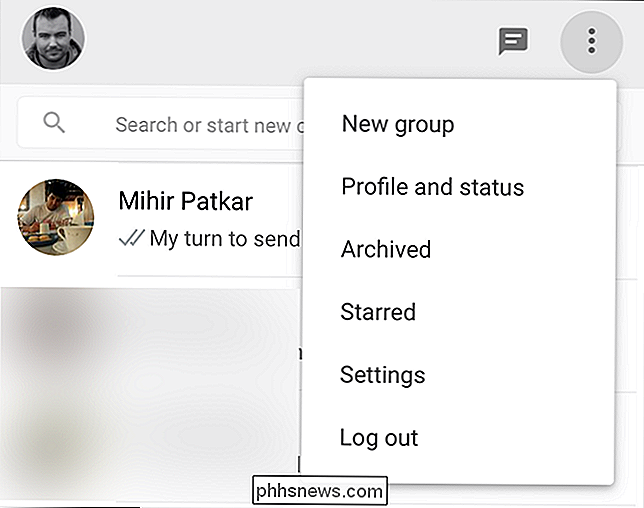
U kunt ook uitloggen vanuit al uw computers vanuit de mobiele app door naar het WhatsApp-webscherm te gaan en op "Afmelden van alle computers" te tikken .
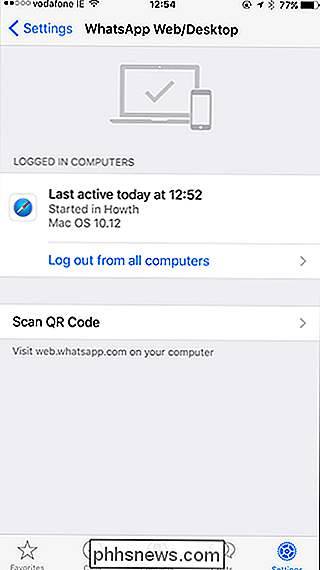
Hoewel de computeroplossing niet perfect is, zou een goede app leuk zijn: hij is functioneel en gebruiksvriendelijker dan een pure mobiele app.

Laptopmaterialen van volgende generatie: aluminium tegen magnesiumlegering versus koolstofvezel
We beleven momenteel een renaissance aan laptops, met zowel ongelooflijke specificaties als een aantal echt verbazingwekkende ontwerpen die de nieuwste modellen. Als onderdeel van deze nieuwe generatie ontwerpen zien we ook veel nieuwe materialen op laptops. Aluminium, magnesium, koolstofvezel, zelfs het supergeharde geharde Gorilla-glas - het lijkt erop dat als je een nieuwe high-end laptop of tablet wilt maken, ouderwets plastic gewoon geen optie meer is.

Op sociale media kun je gemakkelijk snel iets plaatsen zonder het correct te corrigeren. Autocorrectie doet geweldig werk ... meestal. Gelukkig kun je, althans met Facebook, iets bewerken, zelfs nadat je het hebt gepost. Ga als volgt te werk. Zoek eerst het aanstootgevende bericht op je pagina. Tik of klik op het kleine pijltje in de rechterbovenhoek van het bericht en selecteer Bericht bewerken.



